OpenAI的ChatGPT Search现在对所有登录用户免费开放,任何人都可以免费使用这个新的搜索引擎,无需ChatGPT Plus。以下是两种不同的方法,可以帮助你在Chrome、Edge和Firefox浏览器中将ChatGPT Search设置为默认搜索引擎:通过安装扩展或手动添加自定义搜索引擎。

方法一:安装ChatGPT Search扩展
1、添加ChatGPT Search扩展
- Chrome:访问 Chrome Web Store 并搜索“ChatGPT Search”,然后点击“添加到Chrome”。
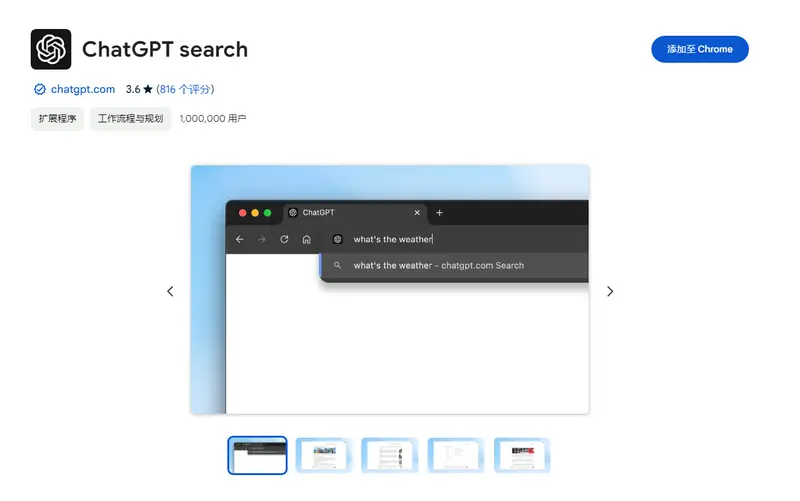
2、启用ChatGPT Search扩展
- Chrome:如果浏览器阻止扩展更改默认搜索引擎,你可以通过以下步骤手动启用:
- 点击右上角的三个点菜单,选择“更多工具” > “扩展程序”。
- 找到ChatGPT Search扩展,确保它已启用。
- 如果有提示,允许扩展更改默认搜索引擎。
3、使用ChatGPT Search
- 安装扩展后,你的搜索将无缝重定向到ChatGPT,显示网页结果和引用。
方法二:手动将ChatGPT Search添加为自定义搜索引擎
对于Google Chrome
1、打开Chrome设置:
- 点击右上角的三个点菜单,选择“设置”。
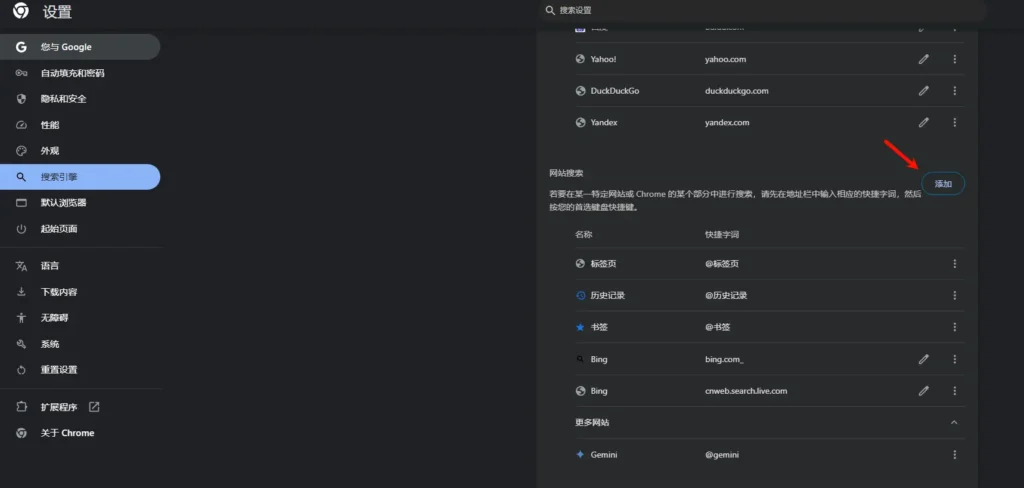
2、导航到搜索引擎设置:
- 滚动到“搜索引擎”部分,点击“管理搜索引擎和站点搜索”。
3、添加ChatGPT Search:
- 点击“添加”按钮,输入以下详细信息:
- 名称:ChatGPT
- 快捷方式:@chatgpt
- URL:
https://chatgpt.com/?q=%s&hints=search
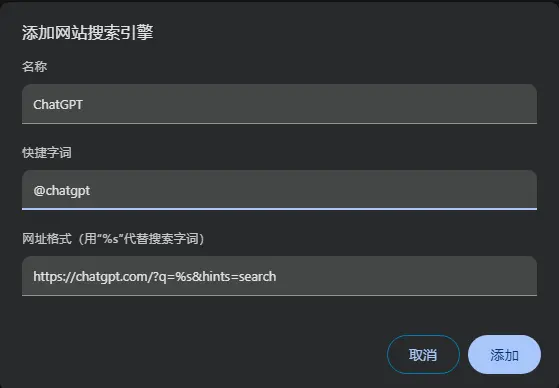
4、保存并设置为默认:
- 点击“保存”以保存设置。
- 如果你想将ChatGPT Search设置为默认搜索引擎,可以在列表中找到它,并点击“设为默认”。
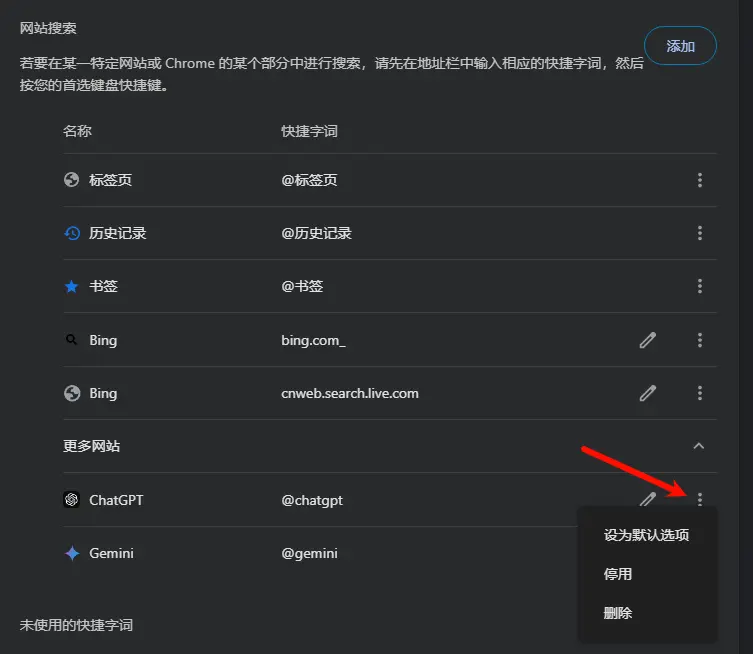
5、使用ChatGPT Search:
- 在地址栏中输入
@chatgpt,按Tab键,然后输入你的查询,最后按Enter键。 - 或者,直接在地址栏中输入查询,如果ChatGPT Search是默认搜索引擎,它将自动使用ChatGPT进行搜索。
对于Microsoft Edge
1、打开Edge设置:
- 点击右上角的三个点菜单,选择“设置”。
2、导航到搜索引擎设置:
- 转到“隐私、搜索和服务” > “地址栏和搜索” > “管理搜索引擎”。
3、添加ChatGPT Search:
- 点击“添加”按钮,输入以下详细信息:
- 名称:ChatGPT
- 快捷方式:@chatgpt
- URL:
https://chatgpt.com/?q=%s&hints=search
4、可选的ChatGPT URL:
- 如果你希望查询重定向到临时聊天,可以使用以下URL:
https://chatgpt.com/?q=%s&hints=search&temporary-chat=true
- 如果你希望使用GPT-4o-mini模型,可以使用以下URL:
https://chatgpt.com/?hints=search&temporary-chat=true&model=gpt-4o-mini
5、保存并设置为默认:
- 点击“保存”以保存设置。
- 如果你想将ChatGPT Search设置为默认搜索引擎,可以在列表中找到它,并点击“设为默认”。
6、使用ChatGPT Search:
- 在地址栏中输入
@chatgpt,按Tab键,然后输入你的查询,最后按Enter键。 - 或者,直接在地址栏中输入查询,如果ChatGPT Search是默认搜索引擎,它将自动使用ChatGPT进行搜索。
对于Mozilla Firefox
1、进入配置页面:
- 在地址栏中输入
about:config并按Enter键。 - 如果出现警告,点击“接受风险并继续”。
2、启用搜索引擎刷新:
- 搜索
browser.urlbar.update2.engineAliasRefresh。 - 点击+按钮启用该选项。
3、导航到搜索引擎设置:
- 点击右上角的三条横线菜单,选择“设置”。
- 滚动到“搜索”部分,找到“搜索快捷方式”部分。
4、添加ChatGPT Search:
- 点击“添加”按钮,输入以下详细信息:
- 名称:ChatGPT
- URL:
https://chatgpt.com/?q=%s&hints=search - 别名:@chatgpt
5、设置为默认搜索引擎:
- 如果你想将ChatGPT Search设置为默认搜索引擎,可以在顶部的“默认搜索引擎”下拉菜单中选择ChatGPT。
6、使用ChatGPT Search:
- 在地址栏中输入
@chatgpt,按Tab键,然后输入你的查询,最后按Enter键。 - 或者,直接在地址栏中输入查询,如果ChatGPT Search是默认搜索引擎,它将自动使用ChatGPT进行搜索。








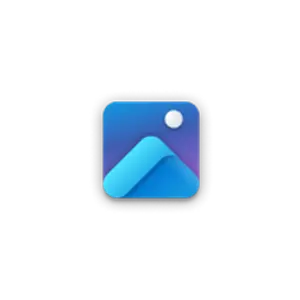

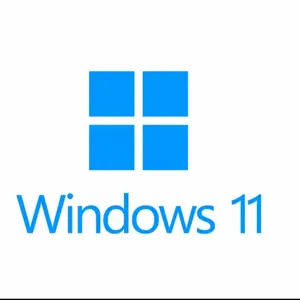
评论